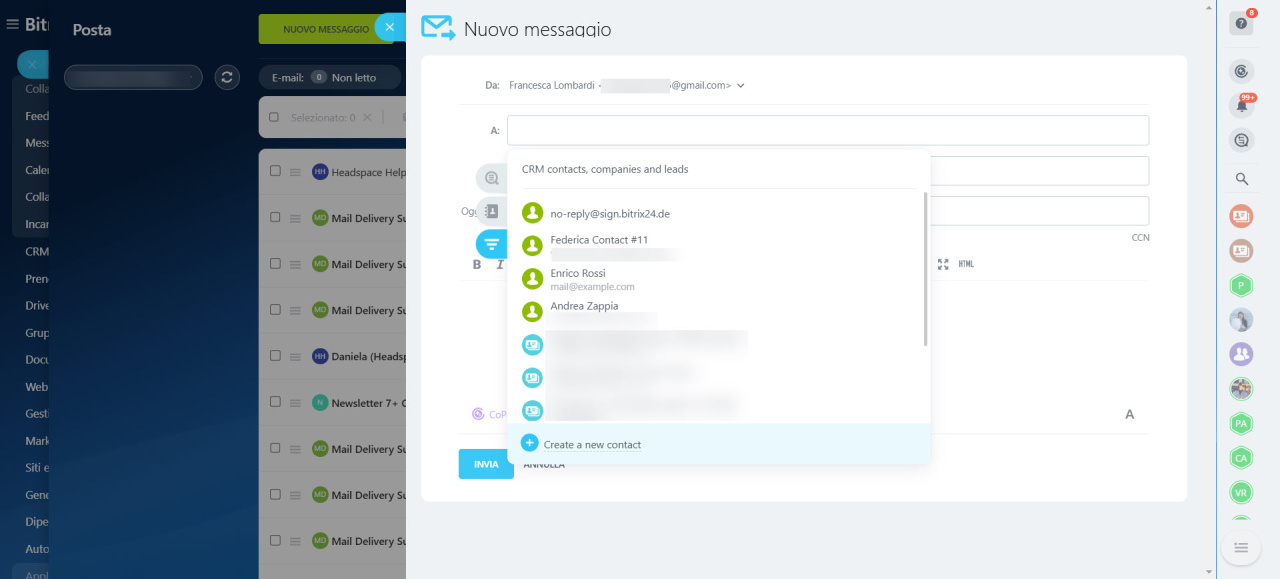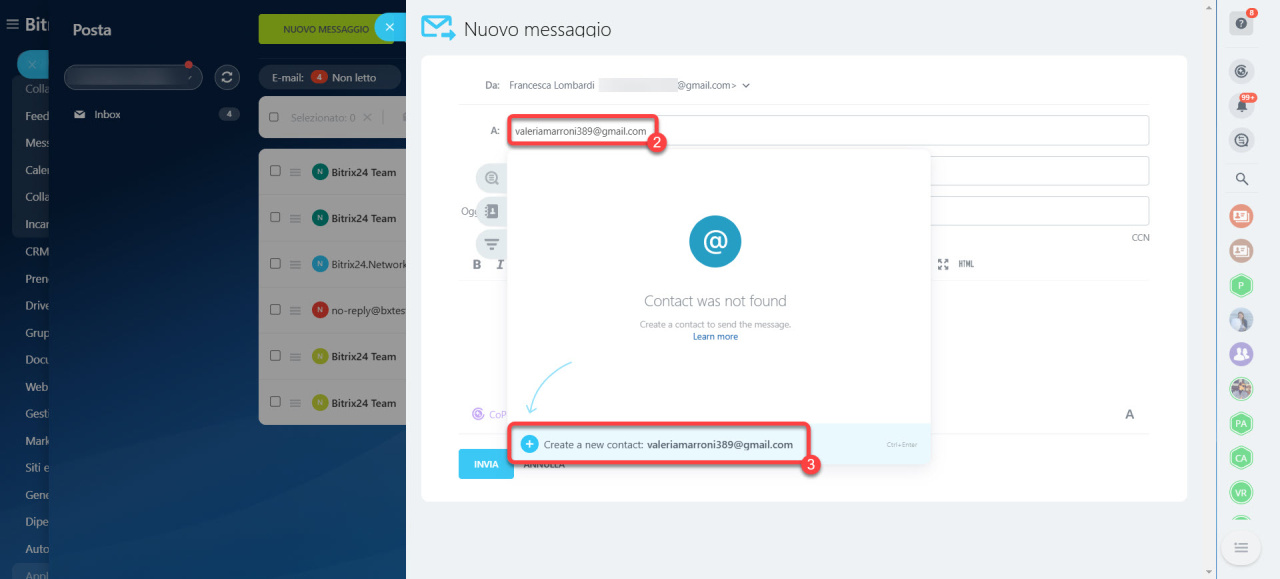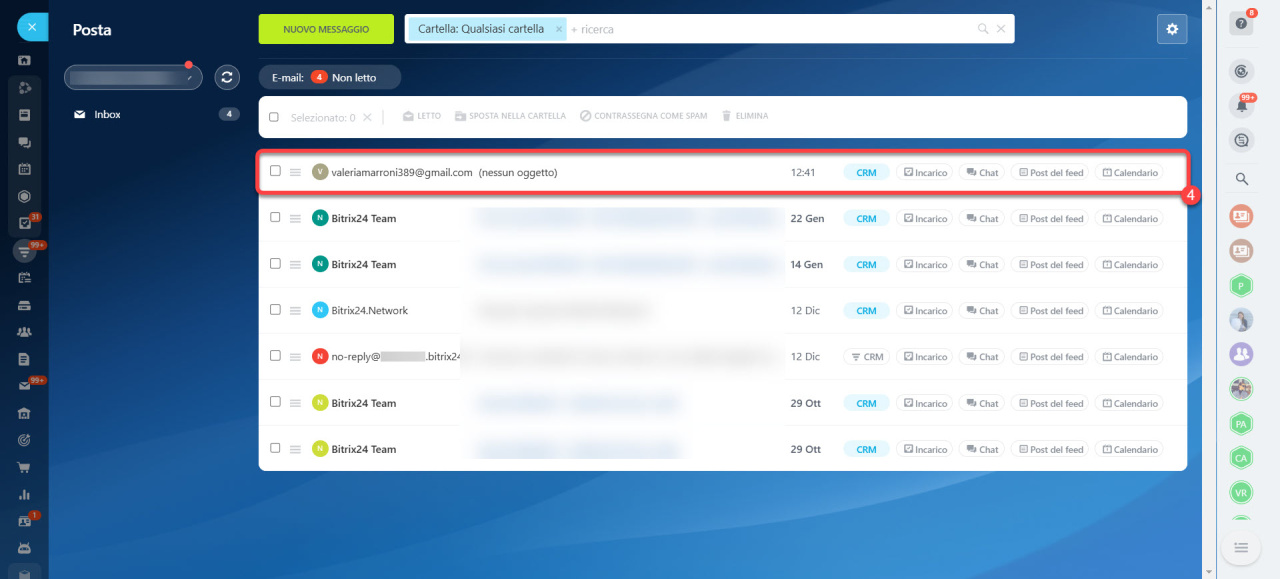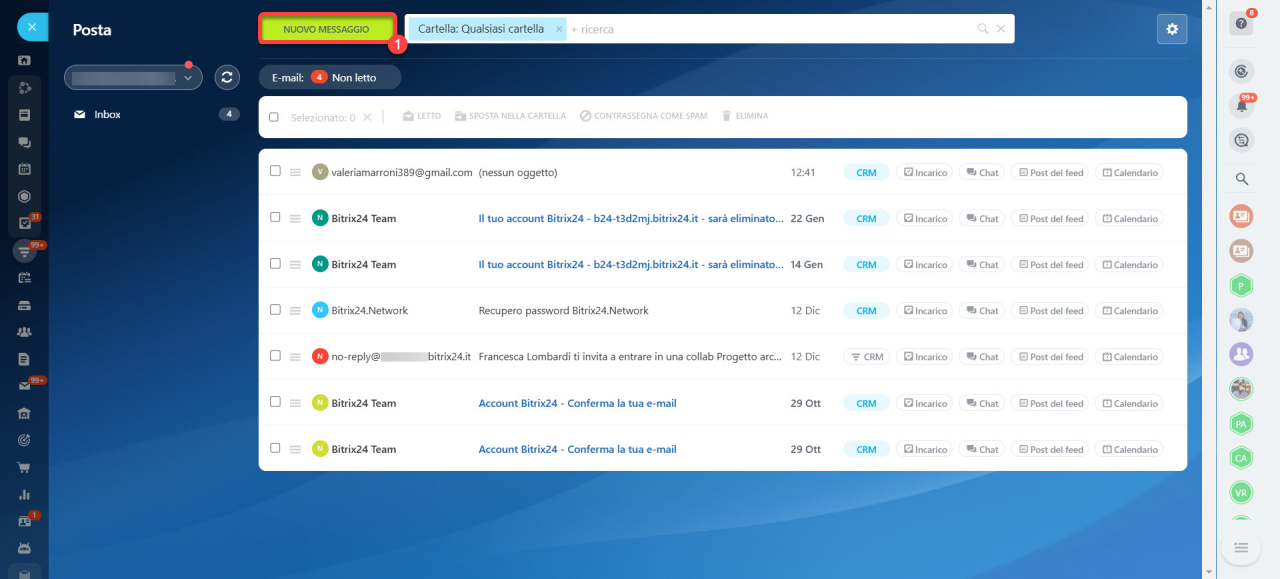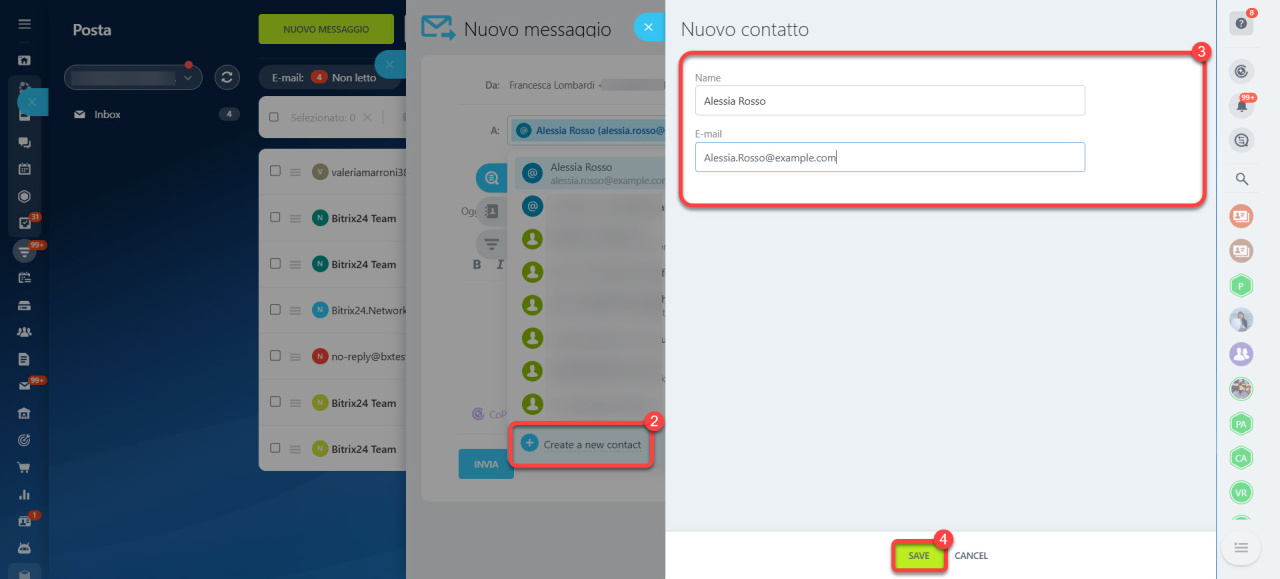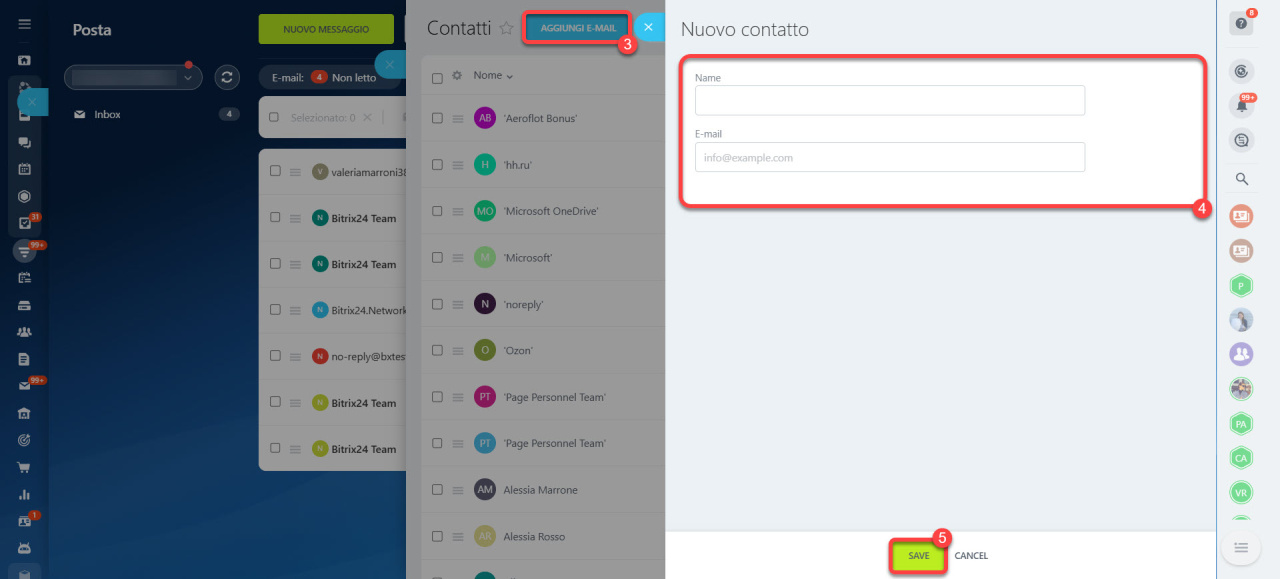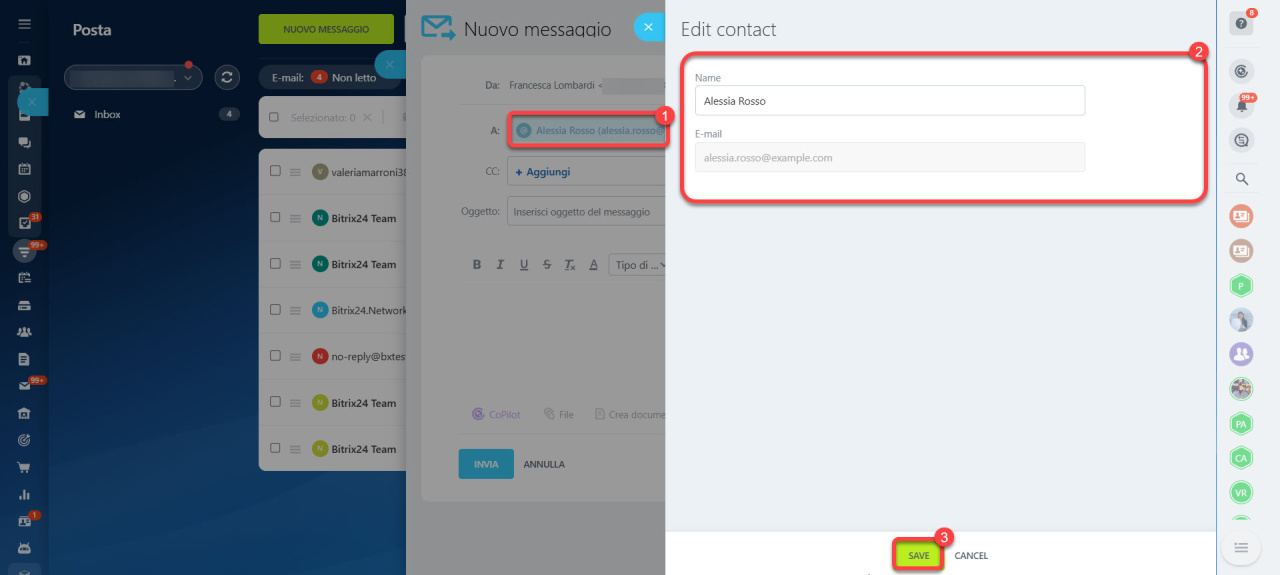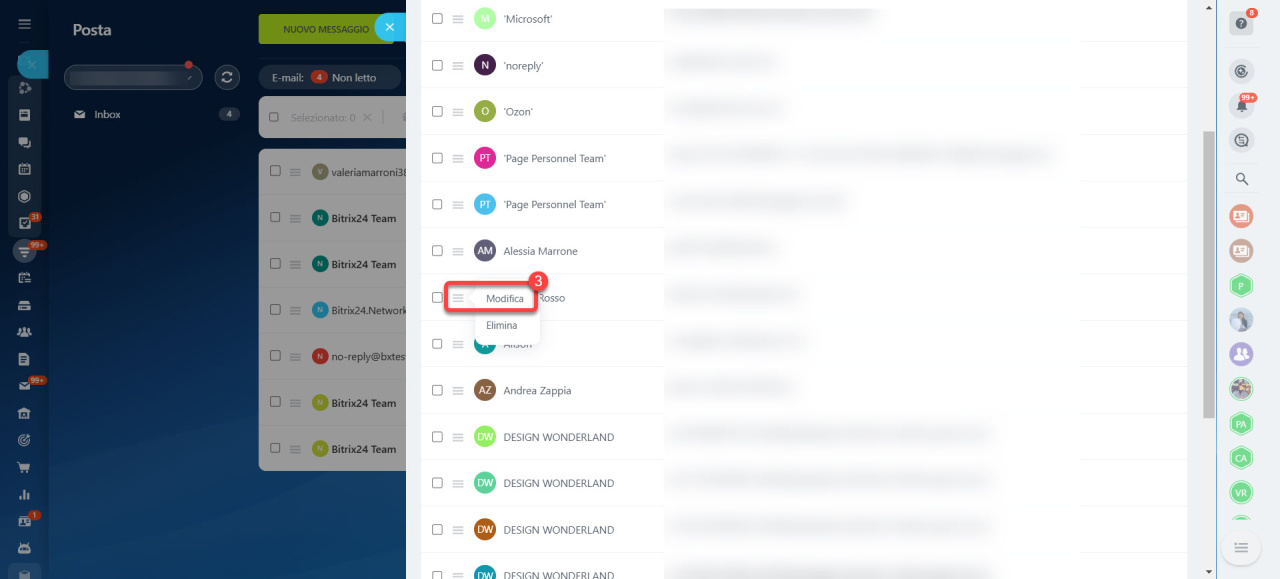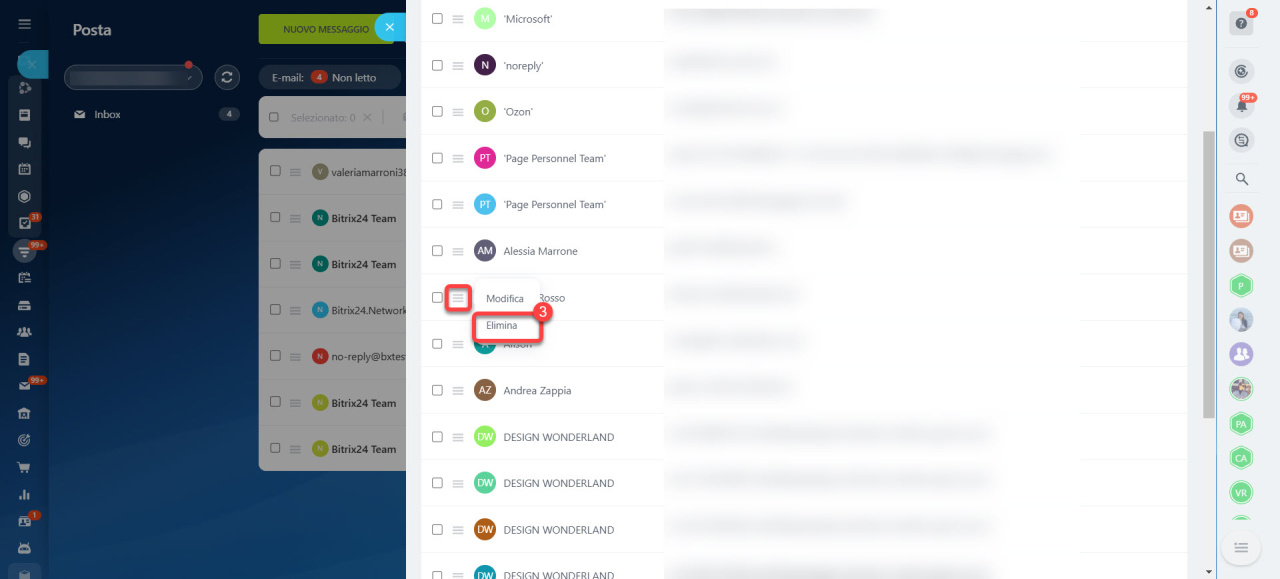In Bitrix24 Webmail, puoi inviare e-mail a più destinatari, come clienti CRM, persone presenti nell'elenco Contatti e dipendenti dell'azienda.
Contenuto dell'articolo:
Come scegliere un destinatario
Puoi aggiungere i destinatari alle tue e-mail da diverse schede:
- Elementi recenti: clienti CRM e contatti a cui hai inviato e-mail di recente.
- Webmail: destinatari dall'elenco Contatti.
- CRM: Contatti, aziende e lead con un'e-mail specificata.
- Dipendenti: dipendenti dell'azienda registrati su Bitrix24. Possono essere selezionati solo nei campi Copia e Copia nascosta.
Come aggiungere un nuovo destinatario
È possibile aggiungere un nuovo destinatario dalla finestra di creazione dell'e-mail o dall'elenco dei contatti.
Imposta l'email
Nella finestra di creazione di una nuova e-mail (immettendo un indirizzo).
- Fai clic su Nuovo messaggio.
- Inserisci l'e-mail del destinatario nel campo A.
- Fai clic su Crea un nuovo contatto o premi Ctrl+Enter.
Pronto! L'e-mail verrà aggiunta al tuo elenco dei contatti.
Nella finestra di creazione della nuova e-mail (cliccando su Nuovo contatto).
- Fai clic su Nuovo messaggio.
- Fai clic su + Aggiungi nel campo A.
- Fai clic su Nuovo contatto.
- Inserisci il tuo nome e indirizzo e-mail.
- Salva il contatto.
Pronto! L'e-mail verrà aggiunta al tuo elenco dei contatti.
Nell'elenco Contatti.
- Vai nella sezione Webmail > Impostazioni (⚙️).
- Seleziona Contatti.
- Fai clic su Aggiungi e-mail.
- Inserisci il tuo nome e indirizzo e-mail.
- Salva il contatto.
Come aggiornare i dati di un destinatario
È possibile modificare i dati di un destinatario dalla finestra di creazione dell'e-mail o dall'elenco dei contatti.
Nella finestra di creazione della nuova e-mail.
- Fai clic sull'email nel campo A.
- Modifica il nome.
- Salva le modifiche.
Nell'elenco Contatti.
- Vai nella sezione Webmail > Impostazioni (⚙️).
- Seleziona Contatti.
- Fai clic su Menu (≡) > Modifica.
Come eliminare un destinatario
- Vai nella sezione Webmail > Impostazioni (⚙️).
- Seleziona Contatti.
- Fai clic su Menu (≡) > Elimina.
Riepilogo
- In Bitrix24 Webmail, puoi inviare e-mail a più destinatari, come clienti CRM, persone presenti nell'elenco Contatti e dipendenti dell'azienda.
- È possibile aggiungere un nuovo destinatario o modificarne i dettagli dalla finestra di creazione dell'e-mail o dall'elenco dei contatti.
- Per eliminare un destinatario, vai nella sezione Webmail >. Impostazioni (⚙️) > Contatti > Menu (≡) > Elimina.
Articoli consigliati: